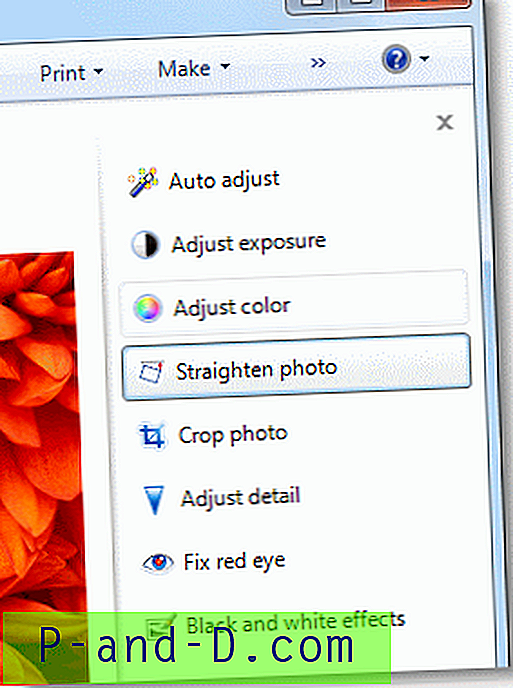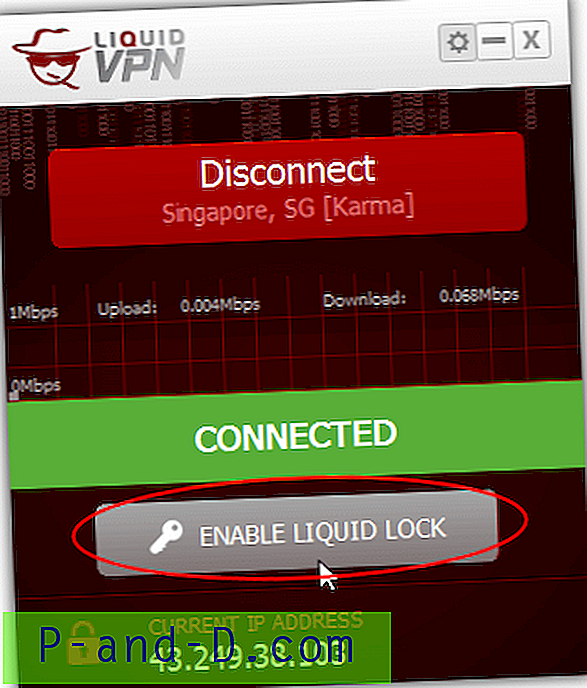Après la mise à niveau de votre ordinateur Windows Vista vers Windows 7, lorsque vous cliquez avec le bouton droit sur une image JPG / JPEG et cliquez sur Modifier, le message d'erreur suivant peut apparaître:
Après la mise à niveau de votre ordinateur Windows Vista vers Windows 7, lorsque vous cliquez avec le bouton droit sur une image JPG / JPEG et cliquez sur Modifier, le message d'erreur suivant peut apparaître:
Un problème est survenu lors du démarrage de C: \ Program Files \ Galerie de photos Windows \ PhotoViewer.dll
Le module spécifié est introuvable.
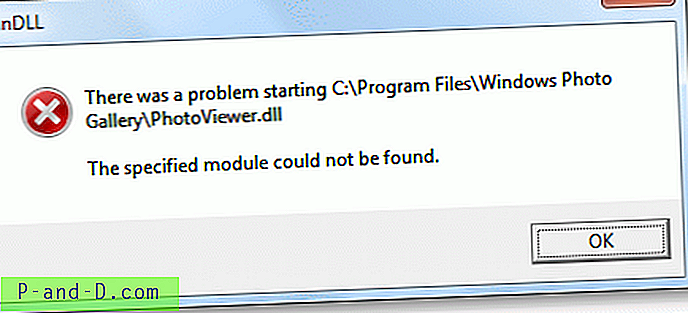
Cela se produit si la Galerie de photos Windows était auparavant l'éditeur d'image par défaut avant la mise à niveau vers Windows 7. Dans Windows 7, certaines fonctionnalités de la Galerie de photos Windows sont réduites et elle est nommée Visionneuse de photos Windows. PhotoViewer.dll et d'autres fichiers sont également déplacés vers le dossier "C: \ Program Files \ Windows Photo Viewer".
La galerie de photos Windows dans Windows Vista fournit un bouton "Fixer" en haut qui, lorsque vous cliquez dessus, affiche un volet supplémentaire contenant les outils suivants:
- Ajustement automatique
- Ajuster l'exposition
- Ajuster la couleur
- Recadrer l'image
- Yeux rouges fixes
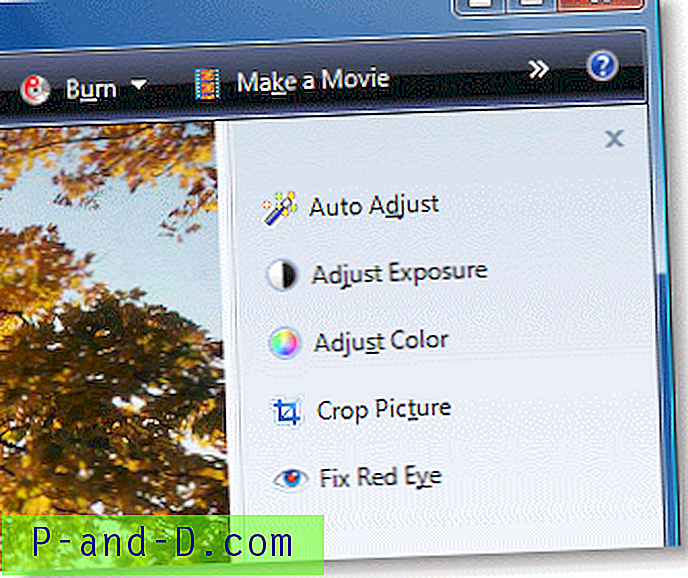
Cette fonctionnalité a été supprimée dans Windows 7, et la visionneuse de photos Windows dans Windows 7 peut simplement être utilisée pour afficher des images. Comme solution de contournement, Microsoft vous suggère d'utiliser un autre éditeur d'image, puis de l'associer au type de fichier image correspondant. (REF: pourquoi ne puis-je pas cliquer avec le bouton droit sur une image pour la modifier dans Windows 7?)
Vous disposez des options suivantes.
Option 1: supprimer le verbe "modifier" du type de fichier image jpeg
Le verbe "modifier" de la classe jpegfile a été transféré de votre installation de Windows Vista. Lorsque vous supprimez cette entrée, Microsoft Paint devient automatiquement l'éditeur d'image par défaut pour le type de fichier spécifié. Pour supprimer le verbe "modifier" des fichiers jpeg, lancez Regedit.exe et accédez à:
HKEY_CLASSES_ROOT \ jpegfile \ shell \ edit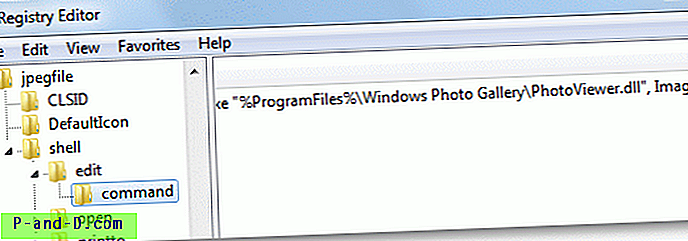
Cliquez avec le bouton droit sur Modifier et choisissez Supprimer.
(Notez que la clé d' édition n'existe pas sous jpegfile dans une nouvelle installation de Windows 7.)
Quittez l'Éditeur du Registre.
Option 2: définir un éditeur différent par défaut
Plutôt que de supprimer l'entrée, vous pouvez remplacer le verbe (par défaut) dans la clé suivante, pointant vers une autre application d'édition d'image:
HKEY_CLASSES_ROOT \ jpegfile \ shell \ edit \ commandDéfinissez la valeur (par défaut) en conséquence, dites "C: \ Program Files \ My Img Editor \ editor.exe" "% 1"
Option 3: installer la galerie de photos Windows Live
Téléchargez la Galerie de photos Windows Live et exécutez la configuration.
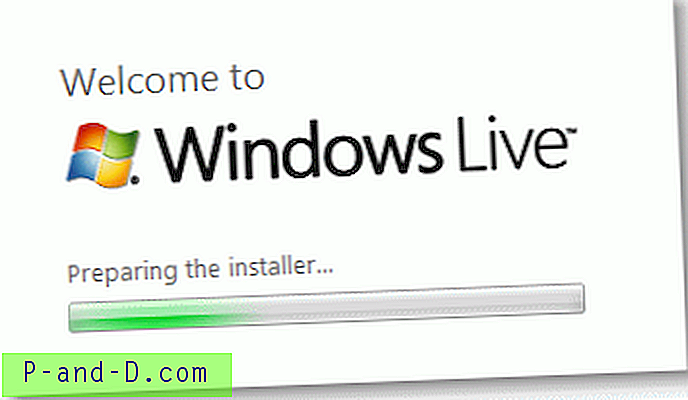
Sélectionnez Galerie de photos, ainsi que les autres produits Windows Live que vous souhaitez installer.
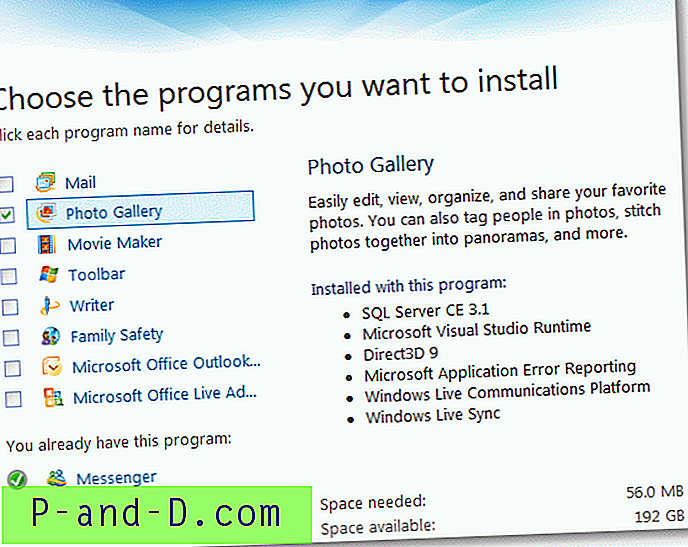
Une fois installé, lancez Windows Live Photo Gallery à partir du menu Démarrer…
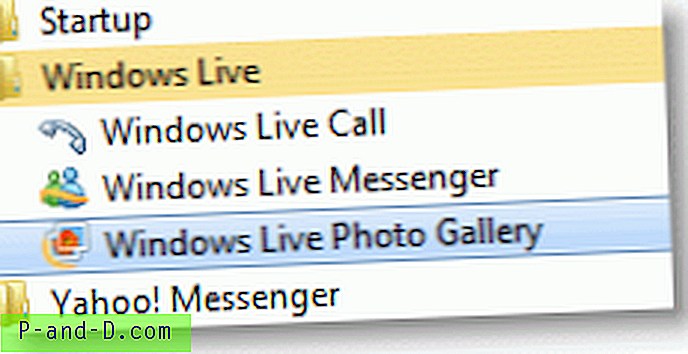
Cliquez sur Oui lorsque vous êtes invité à associer des fichiers JPG, TIF, PNG, WDP, BMP et ICO à Windows Live Photo Gallery. Maintenant, double-cliquez sur un fichier image ou choisissez Modifier dans le menu contextuel pour ouvrir la Galerie de photos Windows Live.
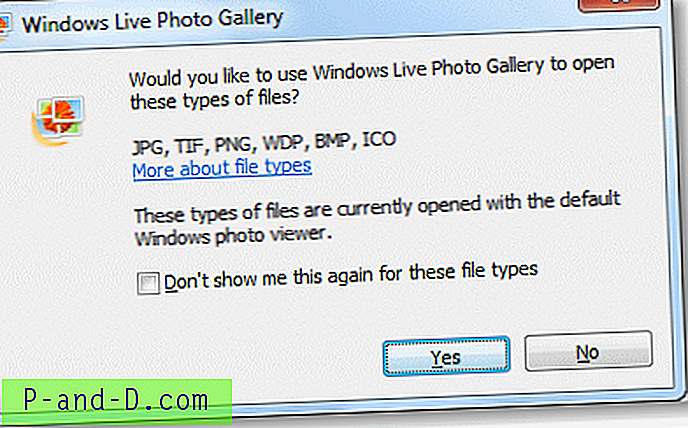
La Galerie de photos Windows Live fournit une interface similaire à la Galerie de photos Windows dans Windows Vista, mais a quelques (trois autres) outils supplémentaires dans le volet droit.
- Ajustement automatique
- Ajustez l'exposition
- Ajuster la couleur
- Redresser la photo
- Photo de recadrage
- Ajuster les détails
- Yeux rouges fixes
- Effets noir et blanc